
- ES6 教程
- ES6 - 首頁
- ES6 - 概述
- ES6 - 環境
- ES6 - 語法
- ES6 - 變數
- ES6 - 運算子
- ES6 - 決策
- ES6 - 迴圈
- ES6 - 函式
- ES6 - 事件
- ES6 - Cookie
- ES6 - 頁面重定向
- ES6 - 對話方塊
- ES6 - void關鍵字
- ES6 - 頁面列印
- ES6 - 物件
- ES6 - 數字
- ES6 - 布林值
- ES6 - 字串
- ES6 - Symbol
- ES6 - 新的字串方法
- ES6 - 陣列
- ES6 - 日期
- ES6 - 數學
- ES6 - 正則表示式
- ES6 - HTML DOM
- ES6 - 迭代器
- ES6 - 集合
- ES6 - 類
- ES6 - Map和Set
- ES6 - Promise
- ES6 - 模組
- ES6 - 錯誤處理
- ES6 - 物件擴充套件
- ES6 - Reflect API
- ES6 - Proxy API
- ES6 - 驗證
- ES6 - 動畫
- ES6 - 多媒體
- ES6 - 除錯
- ES6 - 圖片地圖
- ES6 - 瀏覽器
- ES7 - 新特性
- ES8 - 新特性
- ES9 - 新特性
- ES6 有用資源
- ES6 - 快速指南
- ES6 - 有用資源
- ES6 - 討論
ES6 - 除錯
有時,開發人員在編碼過程中會犯錯。程式或指令碼中的錯誤稱為bug(錯誤)。
查詢和修復錯誤的過程稱為除錯,這是開發過程的正常部分。本章介紹可以幫助您完成除錯任務的工具和技術。
IE中的錯誤訊息
追蹤錯誤最基本的方法是開啟瀏覽器中的錯誤資訊。預設情況下,Internet Explorer會在頁面上發生錯誤時在狀態列顯示錯誤圖示。
雙擊此圖示將帶您進入一個對話方塊,其中顯示有關發生的特定錯誤的資訊。
由於此圖示很容易被忽略,因此Internet Explorer允許您在每次發生錯誤時自動顯示錯誤對話方塊。
要啟用此選項,請選擇工具→Internet選項→高階選項卡,然後選中“顯示每個指令碼錯誤的通知”複選框,如下面的螢幕截圖所示。
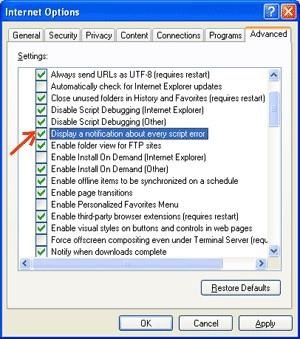
Firefox或Mozilla中的錯誤訊息
其他瀏覽器(如Firefox、Netscape和Mozilla)會將錯誤訊息傳送到一個名為JavaScript控制檯或錯誤控制檯的特殊視窗。要檢視控制檯,請選擇工具→錯誤控制檯或Web開發。
不幸的是,由於這些瀏覽器在發生錯誤時沒有任何視覺指示,因此您必須保持控制檯開啟並監視指令碼執行期間的錯誤。
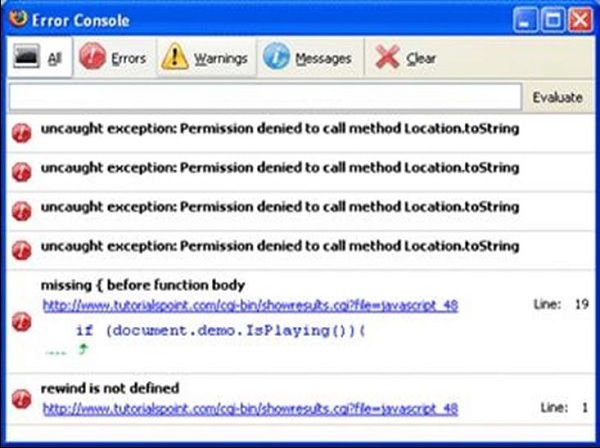
錯誤通知
在控制檯或透過Internet Explorer對話方塊顯示的錯誤通知是語法錯誤和執行時錯誤的結果。這些錯誤通知包括髮生錯誤的行號。
如果您使用的是Firefox,則可以單擊錯誤控制檯中顯示的錯誤,跳轉到指令碼中出錯的確切行。
除錯指令碼
除錯JavaScript的方法有很多。以下是一些方法。
使用JavaScript驗證器
檢查JavaScript程式碼中是否存在奇怪錯誤的一種方法是將其透過一個程式執行,該程式檢查程式碼是否有效以及是否遵循該語言的官方語法規則。這些程式稱為驗證解析器或簡稱為驗證器,通常包含在商業HTML和JavaScript編輯器中。
JavaScript最方便的驗證器是Douglas Crockford的JavaScript Lint,可在Douglas Crockford的JavaScript Lint免費獲得。
只需訪問網頁,將您的JavaScript(僅JavaScript)程式碼貼上到提供的文字區域中,然後單擊jslint按鈕。此程式將解析您的JavaScript程式碼,確保所有變數和函式定義都遵循正確的語法。它還將檢查JavaScript語句(如if和while),以確保它們也遵循正確的格式。
向程式新增除錯程式碼
您可以在程式中使用alert()或document.write()方法來除錯程式碼。例如,您可以編寫如下內容:
var debugging = true; var whichImage = "widget"; if( debugging ) alert( "Calls swapImage() with argument: " + whichImage ); var swapStatus = swapImage( whichImage ); if( debugging ) alert( "Exits swapImage() with swapStatus=" + swapStatus );
透過檢查alert()的內容和順序,您可以很容易地檢查程式的執行狀況。
使用JavaScript偵錯程式
偵錯程式是一個應用程式,它將指令碼執行的各個方面置於程式設計師的控制之下。偵錯程式透過一個介面提供對指令碼狀態的細粒度控制,允許您檢查和設定值以及控制執行流程。
將指令碼載入到偵錯程式後,可以逐行執行指令碼或指示其在某些斷點處停止。執行停止後,程式設計師可以檢查指令碼及其變數的狀態,以確定是否存在問題。您還可以監視變數值的更改。
適用於Mozilla和Netscape瀏覽器的最新版本Mozilla JavaScript偵錯程式(代號為Venkman)可以從以下地址下載:www.hacksrus.com/~ginda/venkman。
對開發人員有用的提示
您可以記住以下提示,以減少指令碼中的錯誤數量並簡化除錯過程:
使用大量的註釋。註釋使您可以解釋為什麼您以這種方式編寫指令碼,並解釋程式碼中特別困難的部分。
始終使用縮排使程式碼易於閱讀。縮排語句還可以讓您更輕鬆地匹配開始和結束標記、花括號和其他HTML和指令碼元素。
編寫模組化程式碼。儘可能將語句分組到函式中。函式允許您對相關語句進行分組,並輕鬆測試和重用程式碼部分。
命名變數和函式的方式要一致。嘗試使用足夠長的名稱,這些名稱要有意義並描述變數的內容或函式的目的。
命名變數和函式時使用一致的語法。換句話說,全部小寫或全部大寫;如果您更喜歡駝峰式命名法,請始終如一地使用它。
以模組化的方式測試長指令碼。換句話說,不要嘗試在測試任何部分之前編寫整個指令碼。編寫一部分程式碼並使其工作,然後再新增下一部分程式碼。
使用描述性的變數和函式名稱,並避免使用單字元名稱。
注意您的引號。請記住,引號成對用於字串周圍,並且兩個引號必須是相同型別(單引號或雙引號)。
注意您的等號。不應將單個=用於比較目的。
使用var關鍵字顯式宣告變數。
使用Node.js進行除錯
Node.js包含一個功能齊全的除錯實用程式。要使用它,請使用debug引數啟動Node.js,後跟要除錯的指令碼的路徑。
node debug test.js
將啟動一個提示符,指示偵錯程式已成功啟動。
要在指定位置應用斷點,請在原始碼中呼叫偵錯程式,如下面的程式碼所示。
// myscript.js
x = 5;
setTimeout(() => {
debugger;
console.log('world');
}, 1000);
console.log('hello');
以下是一組可以使用Node的單步執行命令。
| 序號 | 單步執行命令和說明 |
|---|---|
| 1 | cont,c 繼續 |
| 2 | next,n 下一頁 |
| 3 | step,s 單步進入 |
| 4 | out,o 單步跳出 |
| 5 | pause 暫停程式碼。類似於開發者工具中的暫停 |
Node除錯命令的完整列表可以在這裡找到:https://nodejs.com.tw/api/debugger.html。
Visual Studio Code和除錯
Visual Studio Code的主要功能之一是其出色的內建Node.js執行時除錯支援。對於其他語言的除錯程式碼,它提供偵錯程式擴充套件。
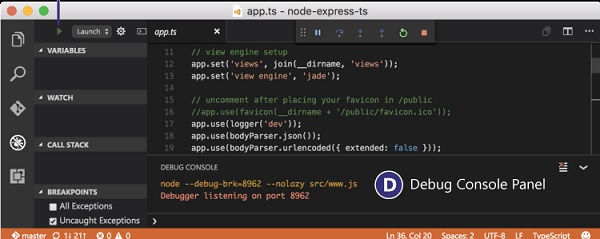
偵錯程式提供了大量功能,允許我們啟動配置檔案,應用/刪除/停用和啟用斷點、變數或啟用資料檢查等。
有關使用VS Code進行除錯的詳細指南,請訪問:https://vscode.com.tw/docs/editor/debugging